書類選考を面接官へ依頼する
👨💼 ご利用可能な権限
- 採用担当権限
- 採用担当(フロー限定)権限
書類選考を面接官へ依頼する 💡
書類選考の評価入力を面接官へ依頼できます。
個人評価のみ依頼するか、総合評価も入力してもらうか、依頼内容も選択できます。
依頼方法
1.ホーム画面の採用タスクで「書類選考中」の数字をクリックすると、応募者一覧が表示されます。※特定の応募者を検索する場合は、応募者一覧検索もしくはクイック検索で検索します。
一覧で、応募者名をクリックして応募者情報画面を開きます。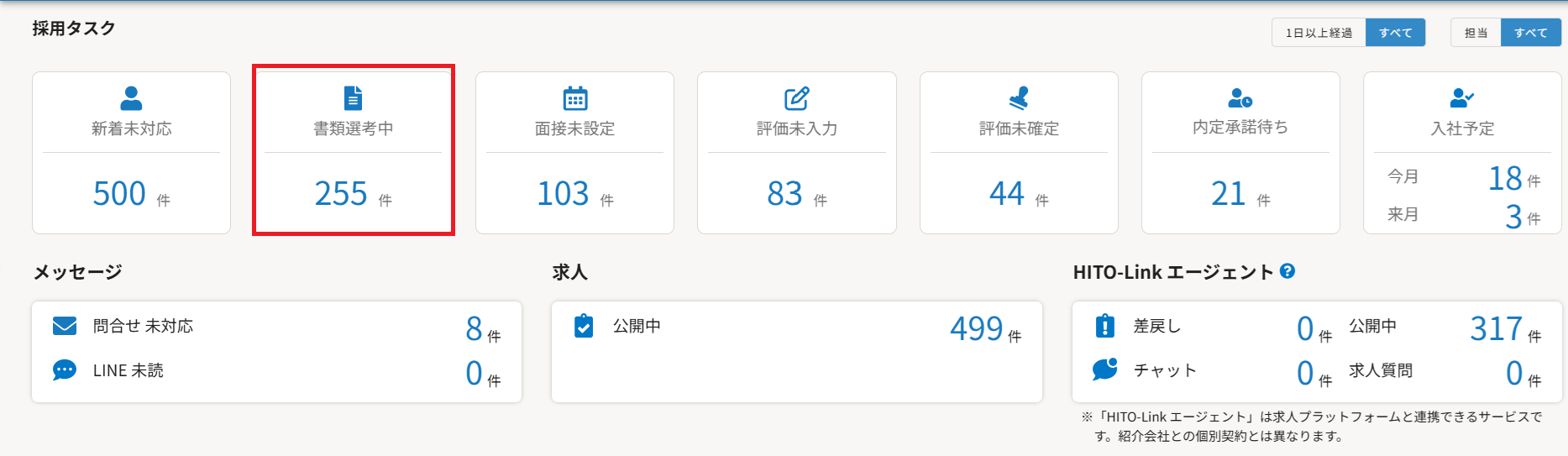
2.書類選考の枠内、面接担当者のプルダウンをクリックし面接担当者を選択後〔面接担当を追加〕をクリックします。担当者名が青文字でプルダウンの下に表示されることを確認してください。複数名設定したい場合は繰り替えし行ってください。

🔍 ヒント
「面接官による選考結果の入力」のチェックの有無で、面接官の評価入力範囲が異なります。

▼チェックあり
総合評価の入力が必須です。
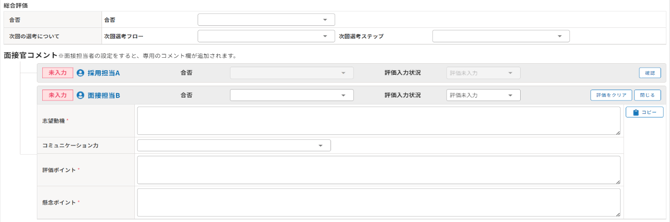
▼チェックなし
面接官コメント(個人の評価)のみで登録可能です。
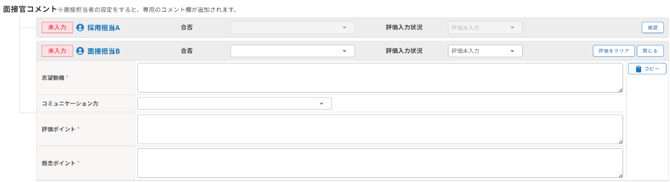
3.〔面接担当者設定〕をクリックして登録完了です。
🔍 ヒント
書類選考の依頼メールを送りたい場合は、面接担当者欄のチェックボックスに✓を入れてから〔面接担当者設定〕をクリックしてください。面接官を追加した場合、メールを送付にチェックを付けると紐づくすべての面接官にメールが送信されます。
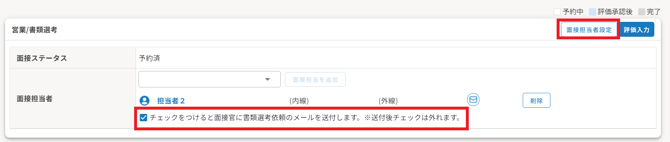
面接依頼メールの確認画面が表示されるので、内容を確認して〔確認〕ボタンをクリックし〔送信する〕に進むと送信完了です。
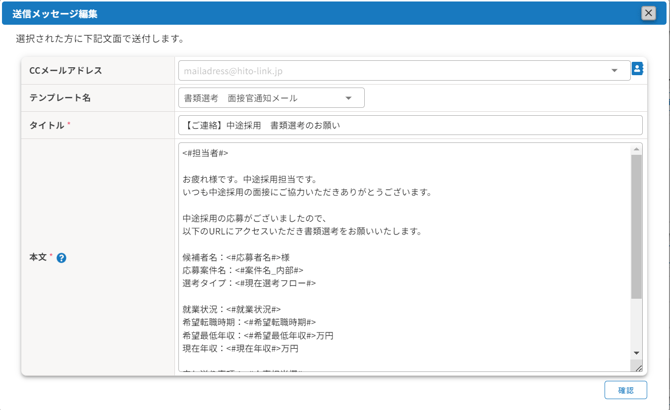
テンプレートID:14が表示されます。都度、利用するテンプレートを変更したい場合は「テンプレート名」のプルダウンで利用するテンプレートを選択してください。
テンプレートの内容を事前に編集しておきたい場合はID:14を更新してください。
▼関連コンテンツ
4.面接官が面接官マイページにログインすると、上記で設定した応募者が表示され書類選考の評価入力ができるようになります。
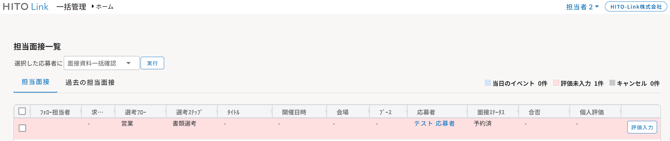
面接担当追加のボタンが表示されない場合は?
設定により追加できない場合
面接担当追加のボタンが表示されていない場合、設定を変更すると表示されるようになります。

▼設定方法
1.メインメニュー>設定>設定一覧 をひらき、設定項目:「選考フロー」を選択して検索します。
2.変更したい選考フローIDをクリックします。
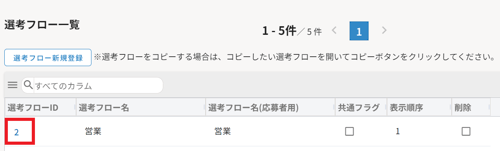
3.選考フロー/ステップ登録画面にて、該当ステップの「適性試験区分」をダブルクリックして「書類選考」を選択し〔上記の内容で登録〕をクリックして設定完了です。
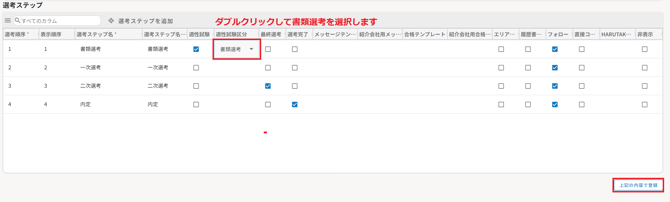
4.応募者画面を開きなおし、面接担当追加のボタンが表示されているかご確認ください。

評価入力後には追加できません
評価入力を行った後には面接官権限のアカウントを面接官として追加することはできません。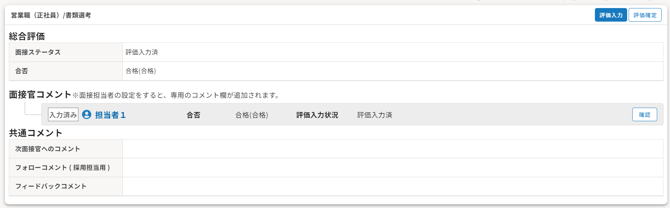
🔍 ヒント
- 採用担当権限のアカウントを面接官として追加したい場合
該当アカウントでログインした状態で「評価入力」をクリックすると追加されます。 - 面接官権限のアカウントを追加することはできないため、追加したい場合は以下のどちらかで回避をご案内しています。
- 書類選考を2回行う
1回目の書類選考で、次回選考ステップを再度書類選考を選択します。2回目の書類選考で追加したかった面接官を追加してください。
- 応募者の作成しなおしをする
応募者を新しく作成して、選考をやり直すことで書類選考の面接官を追加します。
- 書類選考を2回行う